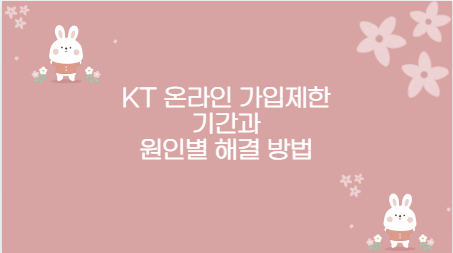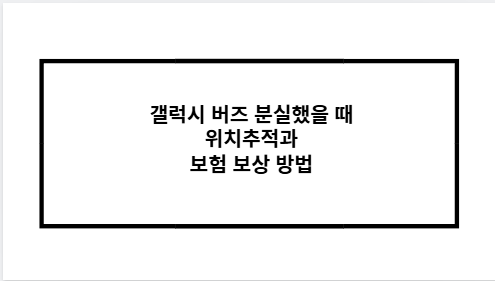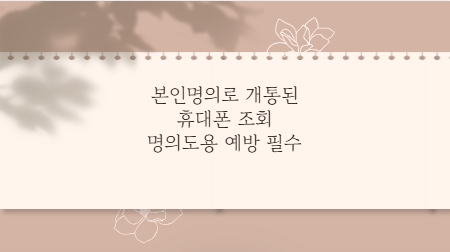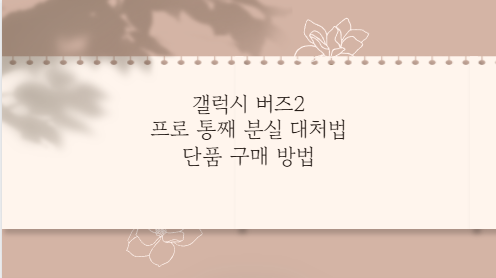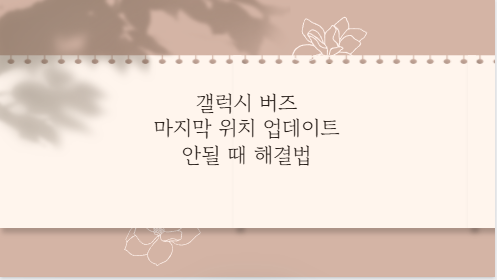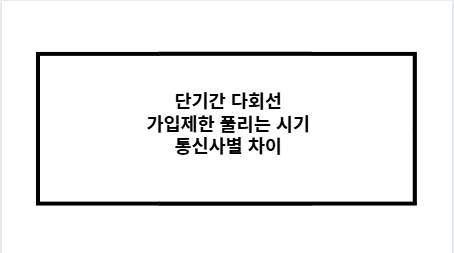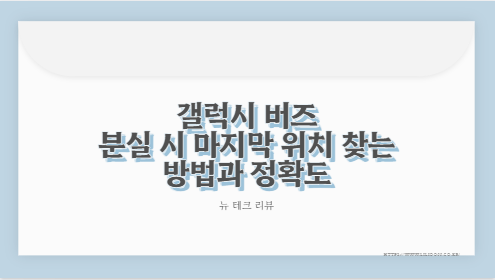애플 인텔리전스가 한국어를 공식 지원하면서 많은 사용자가 기능과 지원 기기에 대해 궁금해하고 있습니다. iOS 18.4 업데이트 기준으로 한국에서 사용할 수 있는 애플 인텔리전스 기능, 미지원 항목, 대응 기기 등을 정리했습니다.
애플 인텔리전스 한국 적용 기기 및 미지원 기능 비교
목차
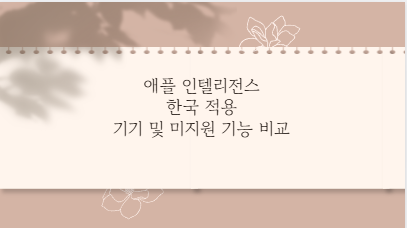
애플 인텔리전스 한국어 지원 시작 시기와 조건
2025년 4월 1일부터 애플 인텔리전스의 한국어 지원이 시작되었으며, iOS 18.4, iPadOS 18.4, macOS 15.4 이상 버전에서 사용 가능합니다. 단, 일부 고사양 기기만 해당 기능을 사용할 수 있습니다.
애플 인텔리전스 한국어 기능 요약
애플 인텔리전스는 기존 Siri 기능을 대체하거나 확장하는 수준이 아닌, 완전히 새로운 AI 시스템입니다. 한국어에서 사용 가능한 기능은 다음과 같습니다
- 글쓰기 도구: 문장 재작성, 교정, 요약, 스타일 변경
- 우선 알림: 중요한 알림을 우선 표시하고 요약
- 오디오 기능: 메모 앱과 전화 앱에서 녹음·전사·요약
- 향상된 Siri: 맥락 이해 기반 대화 가능, 음성+텍스트 혼용 가능
아직 한국어를 지원하지 않는 기능도 일부 존재합니다.
한국어 지원 기능 vs 미지원 기능 비교
| 항목 | 한국어 지원됨 | 한국어 미지원 |
|---|---|---|
| 글쓰기 도구 (재작성, 요약, 교정) | ✔ | ❌ |
| 알림 요약 기능 | ✔ | ❌ |
| Siri 대화형 개선 | ✔ | ❌ |
| 통화 녹음 후 요약 | ✔ | ❌ |
| 이미지 생성 기능 (Image Playground) | ❌ | ✔ |
| 자연어 기반 사진 검색 | ❌ | ✔ |
| Siri 제품 관련 지식 | ❌ | ✔ |
애플 인텔리전스 대응 기기 비교
| 기기 종류 | 사용 가능 모델 | 사용 불가 모델 |
|---|---|---|
| 아이폰 | 아이폰 15 Pro, 아이폰 15 Pro Max 이상 | 아이폰 15 일반 모델 이하 |
| 아이패드 | M1 칩 이상 | A 시리즈 칩 아이패드 |
| Mac | M1, M2, M3 이상 | 인텔 기반 Mac 또는 M1 이하 모델 |
한국 사용자에게 실질적인 의미
애플 인텔리전스의 한국어 도입은 단순한 번역 수준이 아니라, 한국 사용자 맞춤형 AI 기능을 애플 생태계 전반에 적용하기 위한 첫 단계입니다. 향후 한국어 자연어 검색, 이미지 생성, Siri 전문 지식 영역까지 확장될 예정입니다.
요점정리
- 2025년 4월 1일부터 iOS 18.4 이상에서 한국어 지원 시작
- 아이폰 15 Pro 및 Pro Max 이상만 지원
- 텍스트 편집, 알림 요약, Siri 대화 등 주요 기능 사용 가능
- 이미지 생성, 자연어 사진 검색 등은 아직 영어 전용
- 대응 기기 확인 필수: 아이폰 15 Pro, M1 아이패드, M1 Mac 이상
더 많은 기능이 순차적으로 한국어를 지원할 예정이므로, 최신 업데이트에 주목할 필요가 있습니다